#1 Membuat API Key untuk Youtube API v3
Halo teman-teman pada postingan ini kita akan belajar tentang YouTube API v3. Untuk dapat mengambil data dari YouTube API kita membutuhkan API Key. Berikut ini langkah-langkah membuat API Key untuk YouTube API.
- Buka https://developers.google.com/youtube/v3/getting-started
- Pastikan kamu sudah login ke akun Google lalu klik pada Google Developer Console dan buat projek baru. Jika sebelumnya sudah pernah membuat projek, kamu bisa menggunakan projek tersebut.

- Membuat projek baru, di sini saya berinama projeknya Youtube API kemudian klik CREATE
- Jika sudah, pilih projek yang sudah dibuat lalu klik ENABLE APIS AND SERVICES
- Kemudian pilih YouTube Data API v3
- Lalu klik ENABLE
- Setelah itu klik Credentials lalu Create Credentials lalu API Key. Jika sudah maka akan muncul dialog yang menampilkan API Key, lalu klik RESTRICT KEY
- Kemudian klik SAVE dan API siap digunakan
- Test API menggunakan aplikasi Postman atau menggunakan Browser. Ubah API_KEY dan CHANNEL_ID , jika sukses maka akan menampilkan data dari channel YouTube dari ID tersebut.
https://www.googleapis.com/youtube/v3/channels?part=snippet,brandingSettings&id=CHANNEL_ID&key=API_KEY
- Berikut tampilannya menggunakan Postman dan Browser

Test Youtube API v3 di aplikasi Postman 
Test Youtube API v3 di aplikasi Microsoft Edge
Oke sekian postingan kali ini, pada post selanjutnya kita akan belajar untuk mengambil data dari YouTube API menggunakan Retrofit di Android.


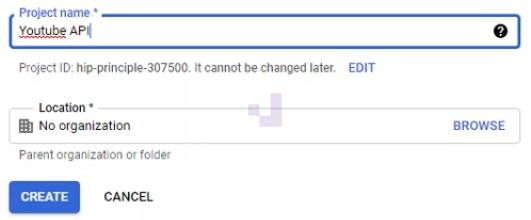





Posting Komentar untuk "#1 Membuat API Key untuk Youtube API v3"